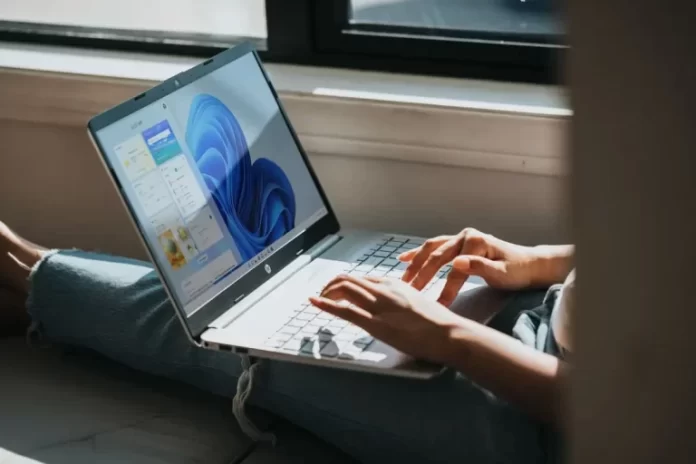Pokud váš počítač nesplňuje všechny systémové požadavky systému Windows 11, může se na něm zobrazit vodoznak „Systémové požadavky nejsou splněny“. Může vám to překážet a být docela rušivé. Existuje však způsob, jak tento vodoznak odstranit. Je to poměrně snadné a rychlé.
Co je třeba udělat pro odstranění hlášení „Systémové požadavky nejsou splněny“ ve Windows 11?
Pokud jde o operační systémy pro váš počítač, nemáte příliš na výběr. V dnešních počítačích existují tři hlavní operační systémy: MacOS, Windows a Linux. A pokud je Linux vhodný pro profesionály ve velmi úzkém směru. Tento systém si do svých počítačů nasazují různí programátoři nebo pracovníci, kteří potřebují plnou a snadnou kontrolu nad svým počítačem.
MacOS a Windows jsou nejoblíbenější uživatelské systémy. macOS se používá v počítačích vyráběných společností Apple: Mac a MacBooky. Naprostá většina ostatních počítačů používá systém Windows.
Nedávno byla vydána nová verze systému Windows – Windows 11. Jedná se o nástupce systému Windows 10. Mnoho uživatelů již aktivně přechází na nový operační systém. Má totiž spoustu výhod. Počínaje přepracovaným a modernějším designem a konče různými softwarovými vylepšeními, která dříve ve Windows 10 nebyla k dispozici.
Je to opravdu dobrý a výkonný systém pro váš počítač. A díky novým funkcím, které získáte, je systém Windows 11 stále plně kompatibilní se softwarem, který získáte se systémem Windows 10, což znamená, že můžete přejít na nový systém a zachovat všechny své programy a data.
Tento upgrade má však jednu zásadní nevýhodu. V současné době je sestavení systému Windows 11 ještě poměrně syrové a může způsobovat mnoho chyb. Kromě toho je systém Windows 11 poměrně náročný a k jeho spuštění na počítači potřebujete poměrně výkonný hardware.
Ne všichni uživatelé mají dostatečně výkonné počítače pro stabilní provoz systému Windows 11. Pokud však uživatelé přesto chtějí provést upgrade, existuje několik způsobů, jak to udělat. Společnost Microsoft pro takový případ přidala speciální vodoznak „Systémové požadavky nejsou splněny“. Který se v systému zobrazí, pokud váš počítač nesplňuje systémové požadavky.
Mnoho uživatelů se ptá, zda existuje způsob, jak tento vodoznak odstranit, aby nepřekážel. Existuje způsob, jak to provést poměrně snadno a rychle.
Jak odstranit vodoznak pomocí speciálního příkazu
Existuje poměrně jednoduchý a rychlý způsob odstranění vodoznaku pomocí jednoduchého speciálního příkazu. Předtím však musíte vědět, jaké sestavení systému Windows 11 je nainstalováno ve vašem počítači. K tomu potřebujete následující informace:
- Chcete-li začít, klikněte na tlačítko Start.
- Pak přejděte do Nastavení.
- Poté je třeba kliknout na kartu Systém a na konci seznamu kliknout na tlačítko O systému.
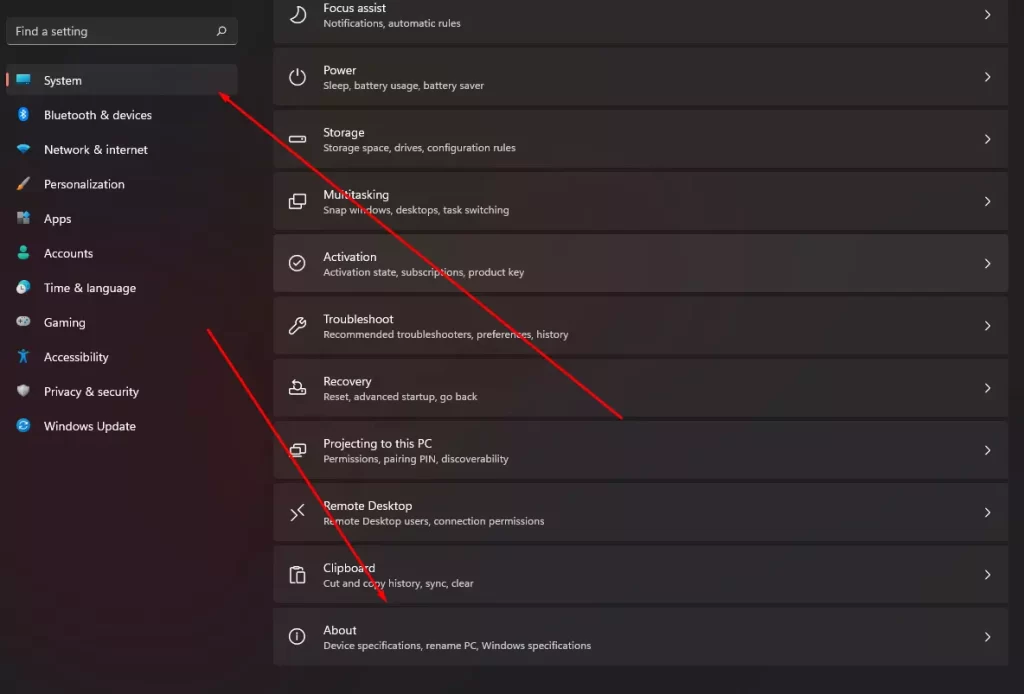
- Zde naleznete položku OS build, což je verze vašeho sestavení.
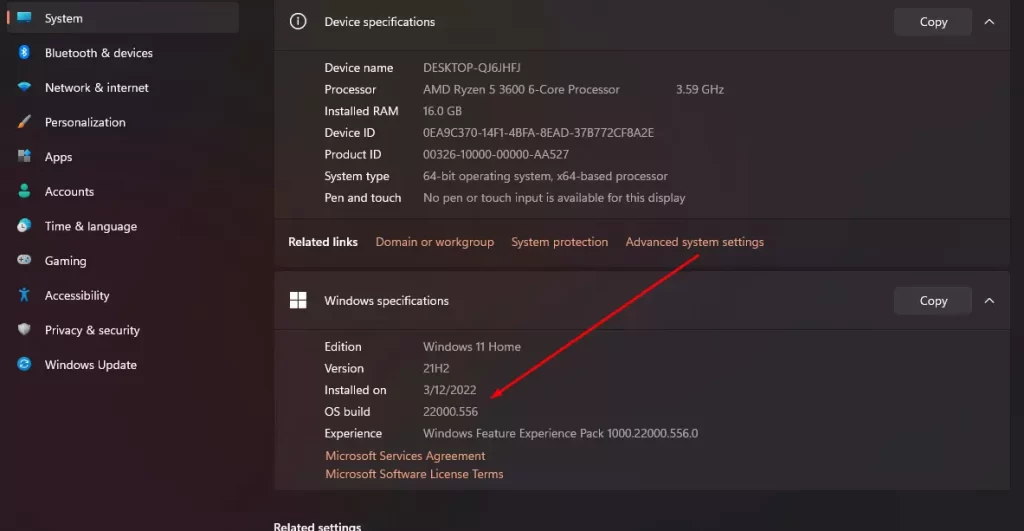
Poté stiskněte klávesy Win + R, čímž otevřete dialogové okno Spustit. Zde je třeba zadat
- reg add „HKEY_CURRENT_USER\Control Panel\UnsupportedHardwareNotificationCache“ /v SV2 /t REG_DWORD /d 0 /f (Pokud máte sestavení 22557 nebo vyšší)
- reg add „HKEY_CURRENT_USER\Control Panel\UnsupportedHardwareNotificationCache“ /v SV1 /t REG_DWORD /d 0 /f (Pokud máte sestavení 22500.88 a vyšší)
Můžete to také provést ručně z registru.
Jak ručně odstranit vodoznak pomocí registru
Existuje ještě jeden způsob, jak tuto zprávu odstranit ručně. K tomu je třeba použít registr počítače. K tomu budete muset:
- Stiskněte kombinaci kláves Win + R a zadejte příkaz regedit.
- Poté se otevře okno editoru registru, kde na levé straně přejděte do složky HKEY_CURRENT_USER\Ovládací panely\NepodporovanýHardwareNotificationCache.
- Pak je třeba vybrat soubor SV2 Dword a změnit hodnotu z 1 na 0.
- Nakonec musíte počítač restartovat.
Tyto jednoduché kroky vám pomohou deaktivovat vodoznak „Systémové požadavky nejsou splněny“ během několika sekund. Lze to provést poměrně rychle a snadno.